发布时间:2023-07-14 08:31:30
电脑上怎么找回删除的文件?随着网络科技化的迅速发展,不管您是从事什么职业,在职场办公或者业余生活当中,都会使用到电脑的时候。而超过95%的用户,在使用电脑的过程中,经常会通过右键或者“Delete”键,将一些以为无用的文件删除掉,直到后期想要使用才发现问题已经发生了。那么,电脑上怎么找回删除的文件呢?请不要担心,下面就来分享四个有效的方法,一起来看下吧。

一、使用转换软件找回
一般电脑上删除的文件会被临时存放在某个磁盘里面,如果说您想要追求较高的成功率,可以选择使用专业的数据恢复软件来找回。以“Superrecovery”软件为例:首先,大家可以直接在电脑上运行“Superrecovery”软件,并在首界面选择“误删除恢复”的模式。然后,对于需要找回文件所在的位置及类型进行筛选,并执行扫描的工作,一般扫描的时间取决于当前磁盘里文件的数量。确认找到自己想要找回的文件后,选中并点击“开始恢复”即可。
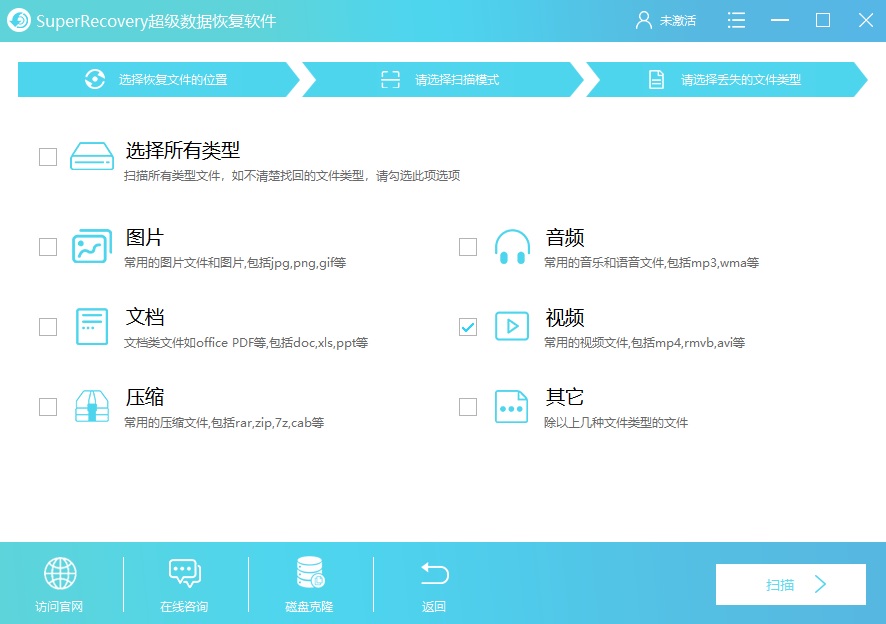
二、使用免费功能找回
而在上面所讲到的被删除文件会被临时存放在磁盘里面,其中有一个可能,那就是可能被存放在电脑桌面的回收站里。所以,如果您在想要将文件找回,并且想要找一个免费的方法,那么回收站右击还原的功能也是很不错的。首先,在发现电脑上文件被删除的第一时间,可以立即打开回收站功能。然后,根据文件的具体类型或者删除的时间进行筛选。确认找到想要找回的文件,可以直接选中并右击选择“还原”即可。

三、使用常见工具找回
当然了,当前可以成功将电脑上删除文件找回的工具还有很多,像常见的杀毒工具,或者一些常见的数据恢复工具,例如:完全免费的Free Undelete软件:首先,您可以直接从网络中获取这款软件,并在首界面中对被删除文件所在的位置进行筛选。然后,对文件的具体类型筛选后,让软件继续执行扫描的操作。等待软件扫描完成之后,可以先预览下列表,确认找到需要找回的文件之后,选中并点击“开始恢复”即可。
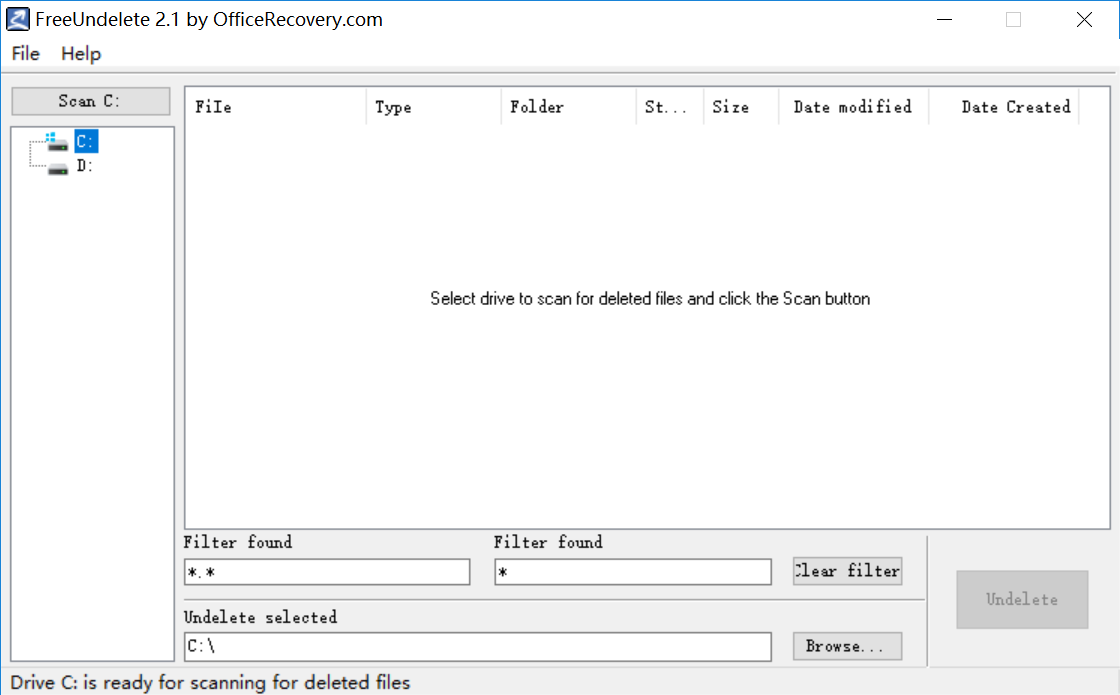
四、使用备份还原找回
除了上面分享的三个方法以外,想要将电脑上删除的文件找回,大家还可以选择使用备份还原的功能来试试看。可以这样说,在上面的四个方法里面,它的恢复成功率是最高的。首先,打开电脑的运行窗口,并在其中输入“Control”。然后,在弹出的控制面板上,选择“备份和还原”的功能选项。最后,按照解决提示操作,将系统自带备份文件还原即可。此外,如果说您是将文件备份至移动设备里面,还可以手动找到将其复制出来继续使用。
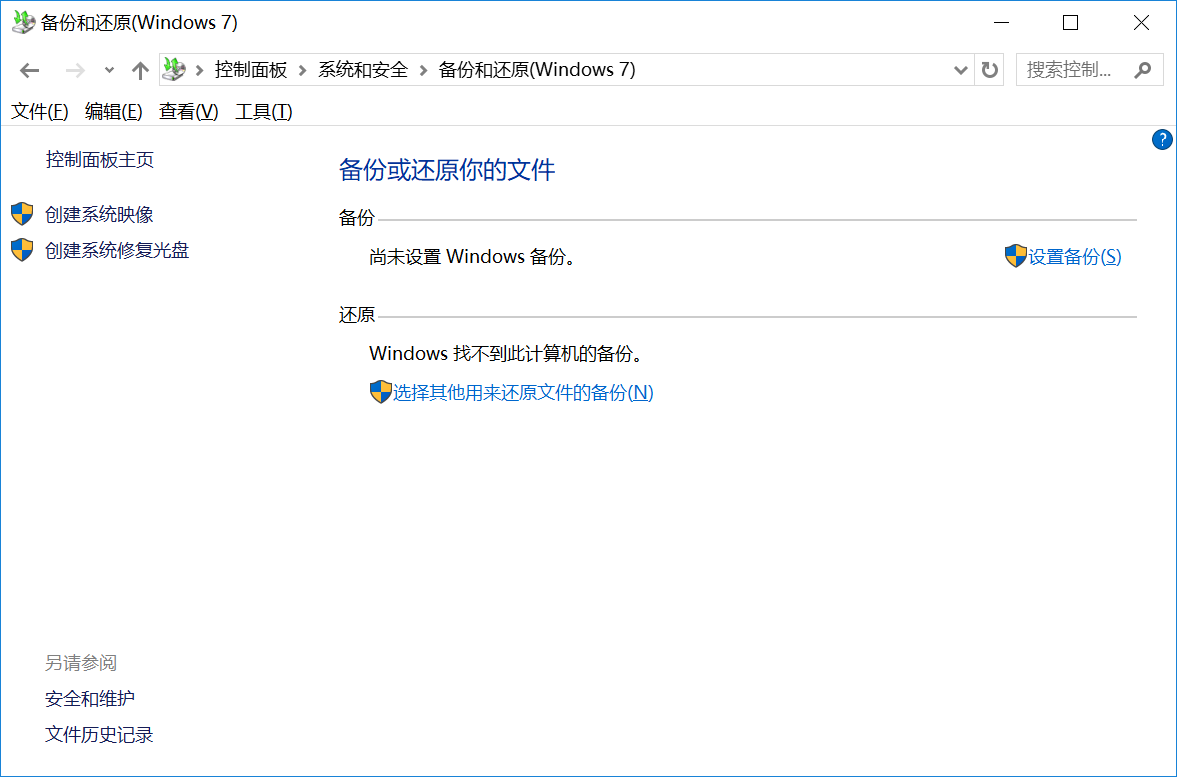
关于电脑上找回删除文件的方法,小编就为大家分享到这里了,相信只要您认真地看完之后,相关的问题都可以得到解决。其实当前不管是电脑,还是其它的移动存储设备,在日常使用的过程中都会遇到文件被删除的问题。而您如果想要后期能够成功地将其解决,最好的方法便是选择专业的数据恢复软件来完成。但即便是这样,在平常也一定要做好备份的操作,因为只有从源头上预防,才是真实有效的。温馨提示:如果您在使用Superrecovery这款软件的时候遇到问题,请及时与我们联系,祝您电脑上删除的文件恢复操作成功。